- คำสั่ง RPM คืออะไร
- ไวยากรณ์คำสั่ง RPM
- ตัวเลือกคำสั่ง RPM
- ติดตั้งแพ็คเกจ RPM
- อัปเกรดแพ็คเกจ RPM
- ลบแพ็คเกจ RPM
- รายการแพ็คเกจ RPM ที่ติดตั้ง
- แสดงข้อมูลแพ็คเกจก่อนทำการติดตั้ง
- แสดงข้อมูลแพ็คเกจหลังจากติดตั้ง
- ตรวจสอบการขึ้นต่อกันของแพ็คเกจก่อนทำการติดตั้ง
- แสดงรายการไฟล์ทั้งหมดของแพ็คเกจที่ติดตั้ง
- คำสั่ง RPM ใน Linux Distros ที่แตกต่างกัน
1: คำสั่ง RPM คืออะไร
เดอะ รอบต่อนาที command เป็นเครื่องมือจัดการซอฟต์แวร์สำหรับระบบปฏิบัติการ Linux ใช้เพื่อจัดการการติดตั้ง การลบ การตรวจสอบ และการอัปเกรดชุดซอฟต์แวร์ รอบต่อนาที ถูกออกแบบมาเพื่อทำงานกับแพ็คเกจที่อยู่ใน รอบต่อนาที ซึ่งเป็นรูปแบบไบนารีที่มีไฟล์ทั้งหมดที่จำเป็นสำหรับการติดตั้งและใช้งานซอฟต์แวร์
2: ไวยากรณ์คำสั่ง RPM
ไวยากรณ์พื้นฐานของ รอบต่อนาที คำสั่งมีดังนี้:
รอบต่อนาที [ ตัวเลือก ] [ บรรจุุภัณฑ์ ]
ที่นี่, [ตัวเลือก] หมายถึงตัวเลือกคำสั่งที่คุณสามารถส่งไปยัง รอบต่อนาที คำสั่ง และ [บรรจุุภัณฑ์] หมายถึงแพ็คเกจที่คุณต้องการจัดการ
3: ตัวเลือกคำสั่ง RPM
หากต้องการตรวจสอบรายการตัวเลือกคำสั่งทั้งหมด ให้รัน:
ซูโด รอบต่อนาที – ช่วย
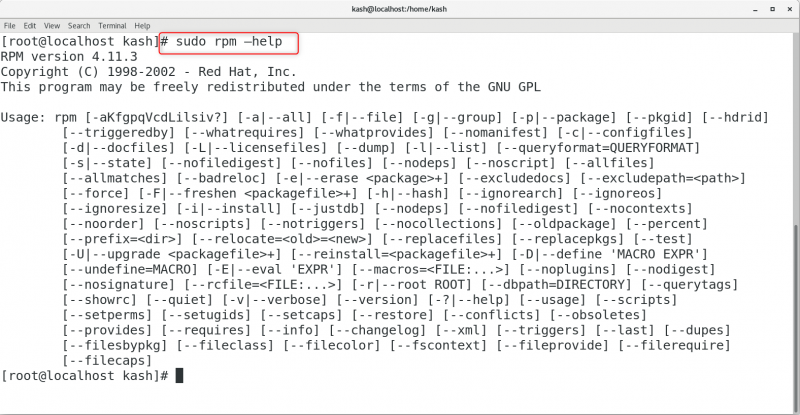
ต่อไปนี้คือตัวเลือกที่ใช้กันทั่วไปสำหรับ รอบต่อนาที สั่งการ:
-ฉัน: ติดตั้งแพ็คเกจ
-ใน: อัปเกรดแพ็คเกจ
-มันคือ: ลบ / ลบแพ็คเกจ
-q: สอบถามแพ็คเกจ
-ใน: ตรวจสอบแพ็คเกจ
-F: รีเฟรชแพ็คเกจที่ติดตั้ง
-ชม: แสดงความช่วยเหลือสำหรับคำสั่ง RPM ที่ระบุ
-ใน: โหมดรายละเอียด (แสดงเอาต์พุตที่มีรายละเอียดมากขึ้น)
-ทดสอบ: โหมดทดสอบ (จำลองคำสั่งที่ระบุโดยไม่ต้องดำเนินการ)
– โหนด: ข้ามการตรวจสอบการพึ่งพาเมื่อติดตั้ง อัพเกรด หรือลบแพ็คเกจ
โปรดทราบว่ามีตัวเลือกเพิ่มเติมมากมายสำหรับ รอบต่อนาที คำสั่ง และคุณสามารถค้นหารายการทั้งหมดได้ใน รอบต่อนาที หน้าคู่มือโดยเรียกใช้ รอบต่อนาทีของผู้ชาย ในเทอร์มินัลของคุณ
ผู้ชาย รอบต่อนาที 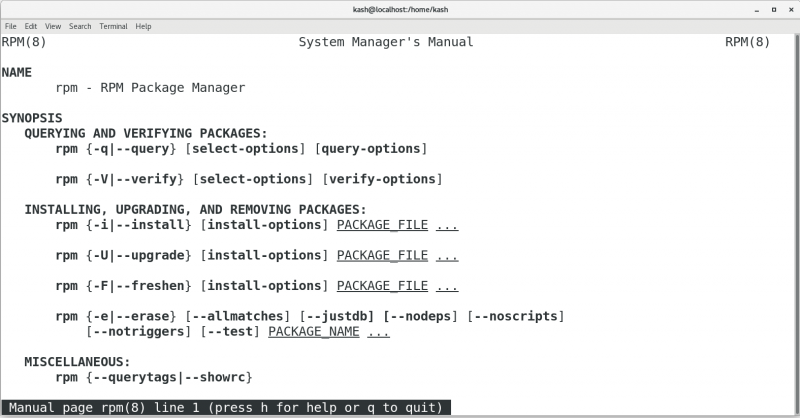
4: ติดตั้งแพ็คเกจ RPM
ในการติดตั้ง รอบต่อนาที แพ็คเกจโดยใช้ รอบต่อนาที คำสั่ง ทำตามไวยากรณ์นี้:
ซูโด รอบต่อนาที -ivh [ บรรจุุภัณฑ์ ]คำสั่งนี้รวมถึงตัวเลือกต่างๆ
- -ฉัน สำหรับติดตั้ง
- -ใน สำหรับเอาต์พุตอย่างละเอียด
- -ชม เพื่อพิมพ์เครื่องหมายแฮชเพื่อระบุความคืบหน้าของกระบวนการติดตั้ง
ก่อนการติดตั้ง ตรวจสอบให้แน่ใจว่าคุณได้ดาวน์โหลดไฟล์แพ็คเกจที่เหมาะสมซึ่งเข้ากันได้กับสถาปัตยกรรมระบบของคุณ
ตัวอย่างเช่น ในการติดตั้ง รอบต่อนาทีที่ปรับปรุงเสียงเรียกเข้า package ใช้คำสั่งต่อไปนี้:
ซูโด รอบต่อนาที -ivh vim-enhanced-7.4.629- 8 .el7_9.x86_64.rpm 
เรายังสามารถติดตั้ง รอบต่อนาที แพ็คเกจพร้อมลิงค์ดาวน์โหลดโดยใช้คำสั่งต่อไปนี้:
ซูโด รอบต่อนาที -ivh [ Package_URL ]5: อัปเกรดแพ็คเกจ RPM
ในช่วง รอบต่อนาที อัปเกรด ถอนการติดตั้งเวอร์ชันปัจจุบันของแพ็คเกจ และติดตั้งเวอร์ชันล่าสุด
สามารถใช้คำสั่งต่อไปนี้เพื่ออัพเกรดแพ็คเกจ:
ซูโด รอบต่อนาที -อุ๊ย [ บรรจุุภัณฑ์ ]คำสั่งนี้รวมถึงตัวเลือกต่างๆ
- -U (อัพเกรด)
- -v (โหมดรายละเอียด)
- -h (พิมพ์เครื่องหมายแฮชเพื่อแสดงกระบวนการอัปเกรด)
หากต้องการอัปเกรด vim-enhanced ให้ใช้:
ซูโด รอบต่อนาที -อุ๊ย vim-enhanced-7.4.629- 8 .el7_9.x86_64.rpm 
อาจจำเป็นต้องติดตั้งการพึ่งพาเพิ่มเติมด้วยตนเองหากเวอร์ชันใหม่ต้องการ ในเอาต์พุตหลังจากรันคำสั่ง RPM จะแสดงการพึ่งพาที่จำเป็นที่ขาดหายไป
เพิ่ม – โหนด ตัวเลือกสำหรับคำสั่งเพื่อละเว้นข้อความและอัปเดตโดยไม่ต้องพึ่งพา:
ซูโด รอบต่อนาที -อุ๊ย --โหนด [ บรรจุุภัณฑ์ ]6: ลบแพ็คเกจ RPM
เพื่อลบ รอบต่อนาที แพ็คเกจเรียกใช้:
ซูโด รอบต่อนาที -มันคือ [ บรรจุุภัณฑ์ ]ตัวอย่างเช่น หากต้องการลบ เพิ่มเสียงเรียกเข้า รอบต่อนาที , วิ่ง:
ซูโด รอบต่อนาที -มันคือ เพิ่มเสียงเรียกเข้า 
โดยใช้ ยำ เป็นอีกทางเลือกหนึ่งสำหรับการถอนการติดตั้ง รอบต่อนาที แพ็คเกจ
ซูโด ยำถอด [ บรรจุุภัณฑ์ ]ตัวอย่างเช่น หากต้องการลบเสียงเรียกเข้าโดยใช้ ยำ เรียกใช้คำสั่ง:
ซูโด ยำถอด vim-enhanced.x86_64 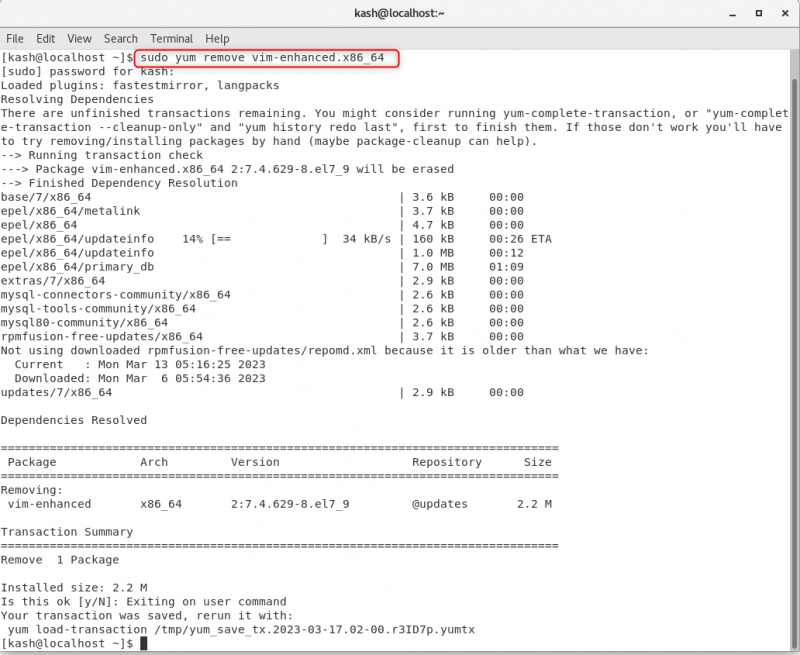
7: รายการแพ็คเกจ RPM ที่ติดตั้ง
เรียกใช้คำสั่งต่อไปนี้เพื่อแสดงรายการทั้งหมดที่ติดตั้ง รอบต่อนาที แพ็คเกจ:
ซูโด รอบต่อนาที -qaคำสั่งรวมถึง -qa ตัวเลือกซึ่งแนะนำ รอบต่อนาที เพื่อสอบถามทั้งหมด
8: แสดงข้อมูลแพ็คเกจก่อนทำการติดตั้ง
ก่อนการติดตั้งแพ็คเกจ คำสั่งต่อไปนี้จะแสดงข้อมูลเกี่ยวกับ รอบต่อนาที บรรจุุภัณฑ์:
ซูโด รอบต่อนาที - กีบ [ บรรจุุภัณฑ์ ]ในการรับข้อมูลเกี่ยวกับแพ็คเกจและยืนยันความถูกต้อง ให้ใช้ตัวเลือก:
- -ฉี (สอบถามข้อมูล)
- -หน้า (สอบถาม/ตรวจสอบพัสดุ)
ตัวอย่างเช่น หากต้องการแสดงข้อมูลที่เกี่ยวข้องกับการเรียกใช้แพ็กเกจ RPM ที่ปรับปรุงด้วย vim:
ซูโด รอบต่อนาที - กีบ vim-enhanced-7.4.629- 8 .el7_9.x86_64.rpm 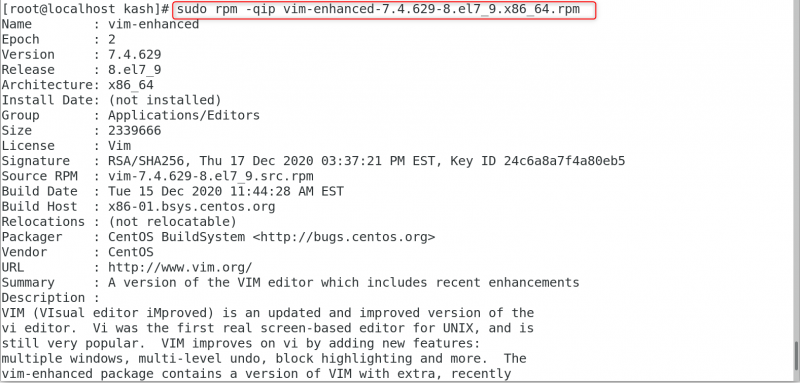
9: แสดงข้อมูลแพ็คเกจหลังจากติดตั้ง
หนึ่ง รอบต่อนาที สามารถดูข้อมูลที่มีอยู่ของแพ็คเกจได้โดยใช้ -ฉี ตัวเลือกซึ่งสั่งให้โปรแกรมสอบถามรายละเอียดแพ็คเกจ:
ซูโด รอบต่อนาที -ฉี [ บรรจุุภัณฑ์ ]ผลลัพธ์ให้ข้อมูลแก่เราเช่นรายละเอียดแพ็คเกจ
ตัวอย่างเช่น, คำสั่งต่อไปนี้จะให้ข้อมูลที่เกี่ยวข้องกับ เพิ่มเสียงเรียกเข้า :
ซูโด รอบต่อนาที -ฉี เพิ่มเสียงเรียกเข้า 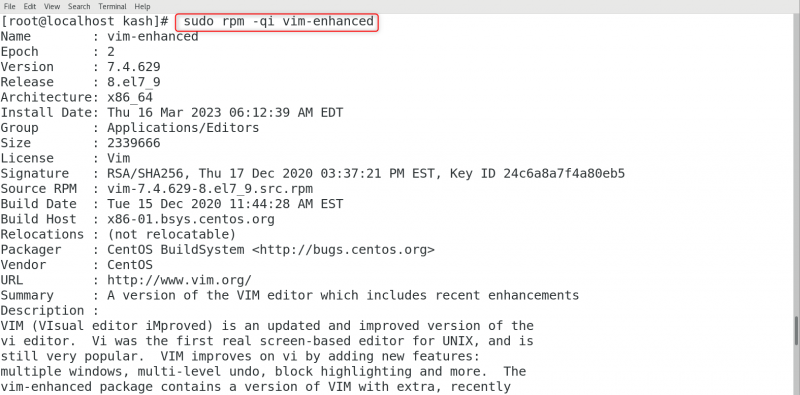
10: ตรวจสอบการพึ่งพาแพ็คเกจ RPM ก่อนทำการติดตั้ง
เดอะ รอบต่อนาที คำสั่งยังช่วยให้เราสามารถตรวจสอบการพึ่งพาของแพ็คเกจก่อนที่เราจะสามารถติดตั้งได้ ตรวจสอบให้แน่ใจว่า รอบต่อนาที ดาวน์โหลดแพ็คเกจที่คุณต้องการดูรายการการอ้างอิงแล้ว
ไวยากรณ์คำสั่งที่เราใช้คือ:
รอบต่อนาที -qpR [ บรรจุุภัณฑ์ ]ต่อไปนี้คือรายการตัวเลือกคำสั่งนี้รวมถึง:
- -q (รูปแบบแบบสอบถาม)
- -p (สอบถาม/ตรวจสอบแพ็คเกจ)
- -R (รายการการพึ่งพาแพ็คเกจ)
ตัวอย่างเช่น เพื่อแสดงรายการการพึ่งพาที่จำเป็นทั้งหมดโดย เพิ่มเสียงเรียกเข้า แพ็คเกจที่คุณเรียกใช้ได้:
รอบต่อนาที -qpR vim-enhanced-7.4.629- 8 .el7_9.x86_64.rpm 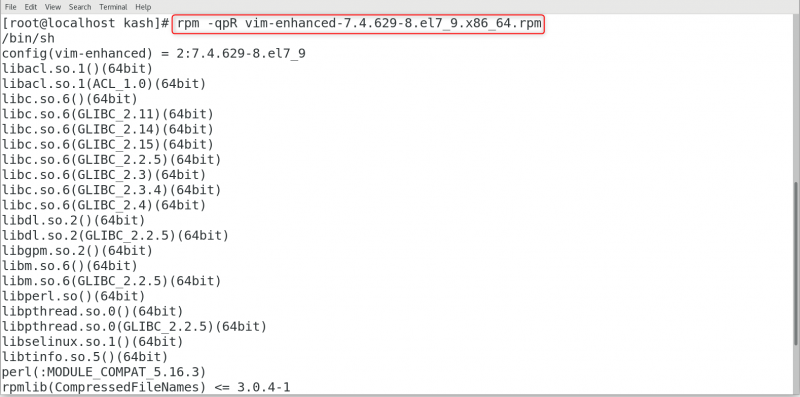
11: แสดงรายการไฟล์ทั้งหมดของแพ็คเกจที่ติดตั้ง
เรายังสามารถแสดงรายการไฟล์ทั้งหมดที่เกี่ยวข้องกับแพ็คเกจโดยใช้ -ql ตัวเลือกนี้จะแนะนำ รอบต่อนาที เพื่อสอบถามรายการ:
ซูโด รอบต่อนาที -ql [ บรรจุุภัณฑ์ ]ตัวอย่างเช่น เราสามารถแสดงรายการ รอบต่อนาทีที่ปรับปรุงเสียงเรียกเข้า ไฟล์แพ็คเกจโดยใช้:
ซูโด รอบต่อนาที -ql เพิ่มเสียงเรียกเข้า 
12: คำสั่ง RPM ใน Linux Distros ที่แตกต่างกัน
แม้ว่าคำสั่ง RPM จะทำงานคล้ายกันในลีนุกซ์รุ่นต่างๆ แต่อาจมีความแตกต่างในการใช้งานและไวยากรณ์ นี่คือภาพรวมโดยย่อของคำสั่ง RPM ใน Linux distros ต่างๆ:
การจัดการแพ็คเกจ RPM ในระบบที่ใช้ Red Hat
ใน หมวกสีแดงตาม ระบบ, รอบต่อนาที เป็นผู้จัดการแพ็คเกจเริ่มต้น เดอะ รอบต่อนาที ระบบจัดการแพ็คเกจใช้เพื่อจัดการแพ็คเกจซอฟต์แวร์ในระบบเหล่านี้ ในการติดตั้งแพ็คเกจในระบบที่ใช้ Red Hat คุณสามารถใช้คำสั่งต่อไปนี้:
ซูโด ยำติดตั้ง [ บรรจุุภัณฑ์ ]หากต้องการลบแพ็คเกจ คุณสามารถใช้คำสั่งต่อไปนี้:
ซูโด ยำถอด [ บรรจุุภัณฑ์ ]การจัดการแพ็คเกจ RPM ในระบบที่ใช้เดเบียน
ในระบบที่ใช้ Debian ตัวจัดการแพ็คเกจเริ่มต้นนั้นเหมาะสม อย่างไรก็ตาม คุณยังสามารถใช้ RPM เพื่อจัดการแพ็คเกจในระบบเหล่านี้ได้
รอบต่อนาที เป็นตัวจัดการแพ็คเกจสำหรับระบบ Red Hat ดังนั้นโดยค่าเริ่มต้นจะไม่ได้ติดตั้งบน Debian ในการติดตั้ง รอบต่อนาที ตัวจัดการแพ็คเกจในระบบ Linux ที่ใช้ Debian ให้รัน:
ซูโด ฉลาด ติดตั้ง รอบต่อนาที 

ในการติดตั้งแพ็คเกจในระบบที่ใช้เดเบียนโดยใช้ รอบต่อนาที คุณสามารถใช้คำสั่งต่อไปนี้:
ซูโด คนต่างด้าว -ฉัน [ PACKAGE.rpm ]บันทึก: เดอะ คนต่างด้าว ยูทิลิตี้จะแปลงไฟล์ รอบต่อนาที package ไปยัง deb ซึ่งคุณสามารถติดตั้งได้โดยใช้คำสั่งต่อไปนี้:
ซูโด ฉลาด ติดตั้ง . /< deb_file >การจัดการแพ็คเกจ RPM ในระบบที่ใช้ Arch
ในระบบที่ใช้ Arch ตัวจัดการแพ็คเกจเริ่มต้นคือ แพ็คแมน . อย่างไรก็ตาม คุณยังสามารถใช้ รอบต่อนาที เพื่อจัดการแพ็คเกจในระบบเหล่านี้ ในการติดตั้งแพ็คเกจในระบบที่ใช้ Arch โดยใช้ รอบต่อนาที คุณสามารถใช้คำสั่งต่อไปนี้:
ซูโด แพ็คแมน -ใน [ PACKAGE.rpm ]บทสรุป
เดอะ รอบต่อนาที command เป็นเครื่องมืออันทรงพลังสำหรับจัดการแพ็คเกจซอฟต์แวร์ใน Linux ไม่ว่าคุณจะติดตั้งแพ็คเกจใหม่ อัปเกรดแพ็คเกจที่มีอยู่ หรือลบแพ็คเกจเก่าออก รอบต่อนาที ทำให้ระบบของคุณทันสมัยอยู่เสมอและทำงานได้อย่างราบรื่น เมื่อทำตามเคล็ดลับและกลเม็ดที่กล่าวถึงในบทความนี้ คุณจะสามารถใช้ รอบต่อนาที คำสั่งสำหรับจัดการโปรแกรมสำเร็จรูป